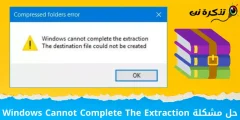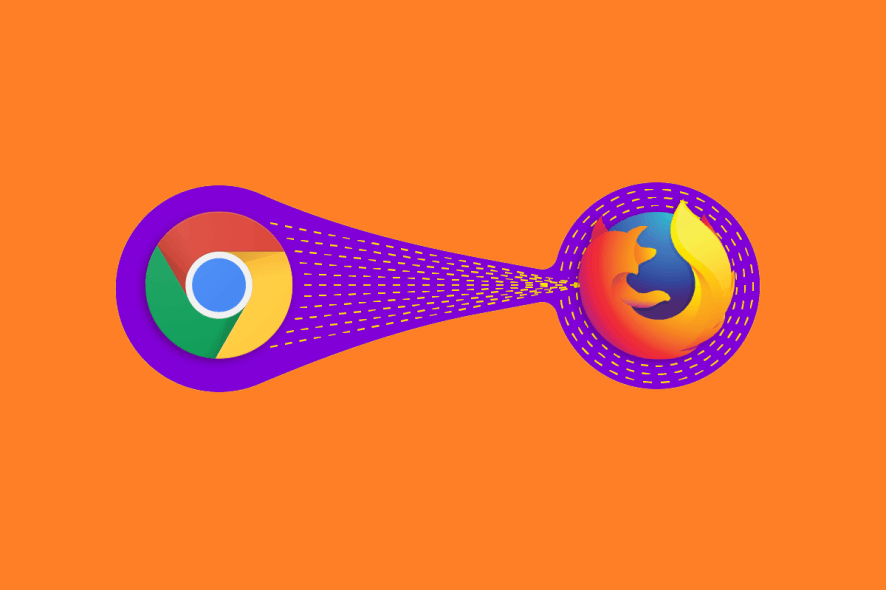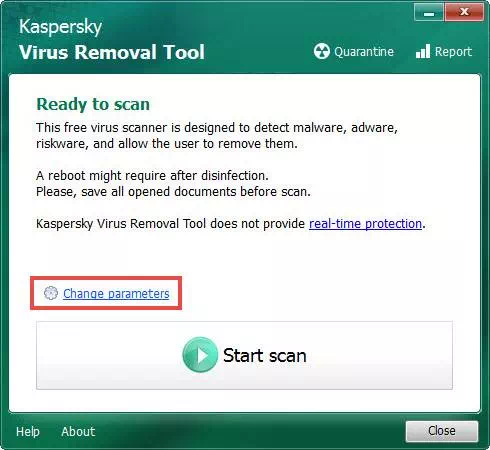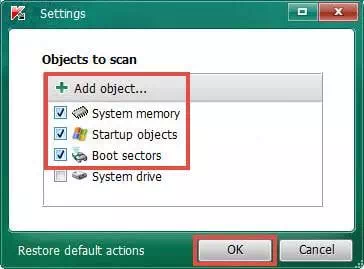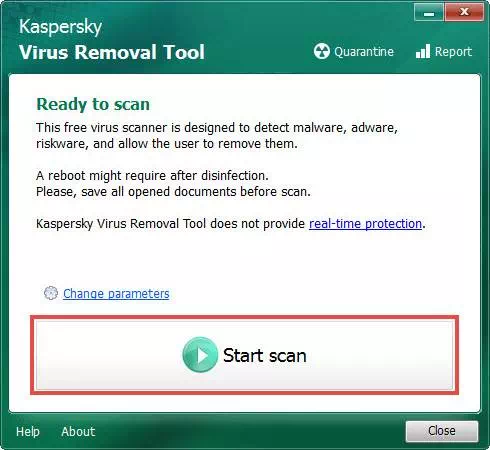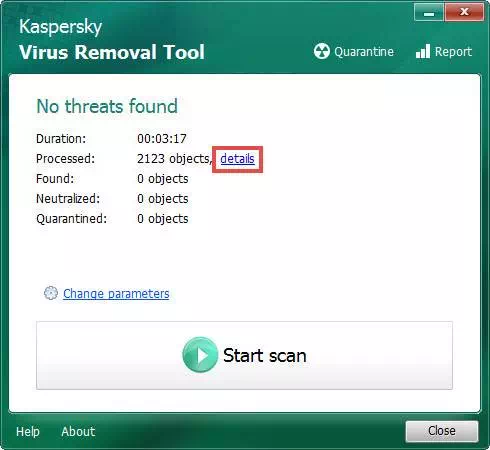A te Scarica il programma di rimozione virus Kaspersky (Kaspersky Virus Removal ToolL'ultima versione per il computer.
Se utilizzi Windows da un po', potresti sapere che il sistema operativo è dotato di un software di sicurezza integrato noto come Windows Defender.
Windows Security Software eccellente, ma mai la migliore alternativa alla suite di sicurezza e protezione premium. Se desideri una protezione completa per il tuo sistema, dovresti iniziare a usare Programma di sicurezza e protezione جهاز الكمبيوتر الخاص بك.
Ad oggi, sono disponibili centinaia di software di sicurezza per il sistema operativo Windows. Tuttavia, tra tutti quelli, si sono distinti solo alcuni che ti proteggono con la massima efficienza.
Quindi, se stai cercando il miglior software di rimozione o protezione antivirus per il tuo computer, stai leggendo la guida giusta. In questo articolo parleremo di uno dei migliori software di sicurezza e protezione per Windows, noto come Kaspersky Virus Removal Tool.
Che cos'è il programma di rimozione virus Kaspersky?
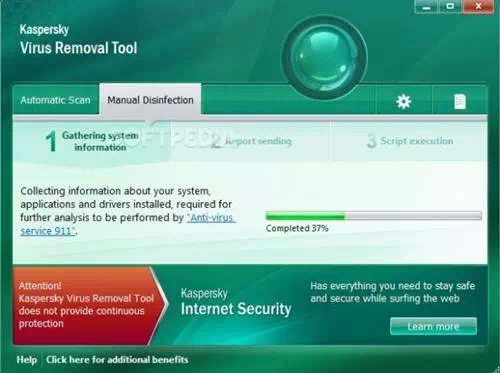
un programma (Kaspersky Virus Removal Tool) è un'utilità gratuita fornita da Kaspersky. È un antivirus che esegue la scansione del sistema per rimuovere vari tipi di minacce alla sicurezza.
Non è un normale antivirus, in quanto fornisce una scansione antivirus su richiesta. Ciò significa che è progettato per una scansione antivirus una tantum e non proteggerà il tuo computer da nuove minacce.
È uno strumento gratuito che scansiona e protegge i computer Windows. Il programma esegue rapidamente la scansione del sistema e rileva le minacce note di malware, nonché adware e applicazioni che possono essere utilizzate per scopi dannosi.
Confronto tra Kaspersky Antivirus و Kaspersky Virus Removal Tool
Serve a tutti Kaspersky Antivirus و Kaspersky Virus Removal Tool stesso scopo. Ma entrambi sono diversi.
Kaspersky Antivirus È una suite di sicurezza completa che fornisce una protezione completa in tempo reale.
D'altra parte, (Kaspersky Virus Removal Tool) per una scansione antivirus una tantum perché non contiene aggiornamenti al database. Lo strumento non ti chiederà di aggiornare il database; Scansionerà e rimuoverà solo le minacce dal tuo sistema.
Usato Kaspersky Virus Removal Tool Principalmente per rimuovere virus da sistemi fortemente infetti. Poiché non richiede l'aggiornamento del database, l'utente può eseguirlo senza una connessione Internet.
Pertanto, Kaspersky Virus Removal Tool (Kaspersky Virus Removal Tool) per una scansione antivirus una tantum. Una volta completata la scansione, sarà necessario installare Programma antivirus sul tuo PC per garantire la protezione in tempo reale dalle minacce.
Scarica lo strumento di rimozione virus Kaspersky

Ora che hai familiarità con lo strumento Kaspersky Virus Removal Tool Potresti voler scaricare il programma sul tuo sistema.
E poiché Kaspersky Virus Removal Tool è un'utilità gratuita, l'utente può scaricare lo strumento dal sito Web ufficiale di Kaspersky. Inoltre, sul Web sono disponibili più versioni di Kaspersky Virus Removal Tool.
Per ora, abbiamo condiviso i collegamenti dell'ultima versione di Kaspersky Virus Removal Tool per l'installazione offline. Il file Kaspersky Virus Removal Tool condiviso nelle righe seguenti contiene l'antivirus più recente. Quindi, passiamo al link per il download.
- Scarica lo strumento di rimozione virus Kaspersky (Programma di installazione offline).
Come installare e utilizzare il software di rimozione virus Kaspersky?
installazione più lunga Strumento di rimozione virus Kaspersky Molto facile. Innanzitutto, è necessario scaricare il file nelle righe precedenti. Una volta scaricato, installa il software come faresti normalmente.
Una volta installato, seguire i passaggi seguenti per eseguire il software di rimozione dei virus Kaspersky sul sistema.
- accendere Programma di rimozione virus Kaspersky sul tuo sistema. Successivamente, fai clic sul pulsante . Avvio scansione (per avviare la scansione).
Kaspersky Virus Removal Tool Fare clic sul pulsante Avvia scansione (per avviare la scansione) - Attraverso la seguente finestra, Seleziona le caselle di controllo per gli oggetti da scansionare.
Kaspersky Virus Removal Tool Selezionare le caselle di controllo per gli oggetti da scansionare - Nella schermata successiva, fai clic sul pulsante . Avvio scansione (Per iniziare l'esame).
Strumento di rimozione virus Kaspersky Fare clic sul pulsante Avvia scansione - Ora, attendi che Kaspersky Virus Removal Tool esegua la scansione del tuo sistema. Una volta scansionato, troverai i dettagli della scansione. fare clic sul pulsante (Dettagli) Per visualizzare i dettagli Come mostrato nell'immagine seguente per verificare i risultati dell'esame.
Kaspersky Virus Removal Tool Fare clic sul pulsante dei dettagli per controllare i risultati della scansione
E questo è tutto ed è così che puoi eseguire un programma Kaspersky Virus Removal Tool sul tuo sistema.
Potresti anche essere interessato a conoscere:
- Scarica l'ultima versione di Kaspersky Rescue Disk (file ISO)
- I 10 migliori antivirus gratuiti per PC del 2022
- 15 migliori app antivirus per telefoni Android del 2022
Ci auguriamo che questo articolo ti sia utile per imparare tutto sul download e l'installazione di un programma Kaspersky Virus Removal Tool Senza una connessione Internet. Condividi la tua opinione ed esperienza con noi nei commenti.